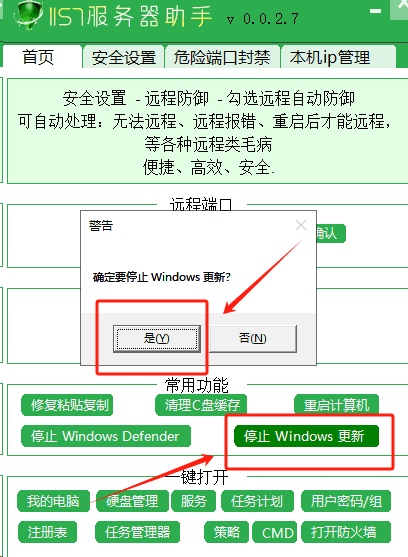当Windows系统正在进行“正在配置更新”时,通常意味着系统正在应用最近的更新或正在完成更新的最后步骤。这个过程是非常重要的,因为它确保了系统的稳定性和安全性。不过,在某些情况下,您可能需要暂时关闭或重启计算机。
### 如果您需要紧急关闭计算机:
1. **等待更新完成**:
- 最好的做法是等待更新过程自然完成。这可能需要几分钟到几个小时不等,取决于更新的大小和计算机的性能。
2. **强制重启**:
- 如果您确实需要立即重启计算机,可以尝试强制重启。请注意,这不是推荐的做法,因为强制重启可能会导致数据丢失或系统不稳定。
- 要强制重启,您可以长按电源按钮几秒钟直到计算机关闭,然后再重新启动。
3. **使用高级选项**:
- 如果您有管理员权限并且熟悉命令行操作,可以在命令提示符中尝试停止更新服务,但这通常不推荐给普通用户。
- 打开命令提示符(以管理员身份运行)。
- 输入以下命令来停止更新服务:
```cmd
net stop wuauserv
```
- 之后您可以重启计算机。请注意,这种方法并不保证能够完全阻止更新过程,而且在重启后服务会自动恢复。
### 预防措施:
如果您经常遇到这种情况,可以考虑采取以下措施预防未来的问题:
1. **更改更新设置**:
- 在Windows设置中,您可以更改更新设置以更好地控制何时安装更新。
- 进入“设置” > “更新和安全” > “Windows 更新”。
- 选择“更改活动小时”来设置您通常使用计算机的时间段,这样Windows就不会在此期间自动重启。
- 如果您使用的是专业版或企业版,还可以选择“暂停更新”来暂时延迟更新。
2. **创建恢复点**:
- 在进行重要工作前,您可以创建系统还原点,这样如果更新出现问题,您可以恢复到更新前的状态。
- 进入“控制面板” > “系统和安全” > “系统” > “系统保护”,然后创建一个新的系统还原点。
3. **计划重启**:
- 如果您知道某个时间点必须使用计算机,可以在那之前安排计算机自动重启以完成更新。
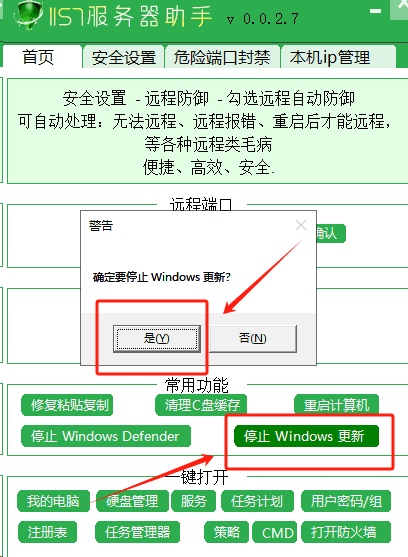
### 总结:
尽量避免在“正在配置更新”的过程中强制关闭计算机,因为这可能会导致数据丢失或系统问题。如果情况紧急,您可以尝试强制重启,但在那之后应尽快让计算机完成更新过程。为了防止将来出现此类问题,请确保正确配置更新设置。